如何在 2022 年修复 LiveKernelEvent 141 硬件错误
已发表: 2022-02-15如果您最近遇到 LiveKernelEvent 141 错误。 你不是一个人。 许多用户报告了此错误,这通常是由您的 PC 的昏睡性能引起的。
这表明您的计算机组件有问题。 但是,很难指定是什么触发了这个错误,但是当您尝试执行图形密集型任务时会发生这种错误。
但是,阅读这篇文章后,您将能够非常轻松地修复实时内核事件 141 错误。
在 Windows PC 上修复 LiveKernelEvent 141 硬件错误的 4 个快速解决方案
您可以使用一些行业级、经过尝试和测试的解决方案来消除 LiveKernelEvent 141 错误。 这些解决方案包括更新 GPU 驱动程序、停止超频、安装最新的系统更新以及运行磁盘检查。
好吧,您可能不会全部尝试,只需逐个尝试,直到找到适合您的解决方案并成为“如何修复 LiveKernelEvent 141 硬件错误”的答案。 所以,没有太多的积累,让我们开始使用解决方案。
解决方案 1:更新 GPU 驱动程序
GPU 是您系统性能的重要贡献者,尤其是在游戏过程中。
过时或错误的驱动程序可能会阻碍您的 GPU 提供最佳性能,并且可能是 LiveKernelEvent 141 错误的最大原因。
因此,在深入研究更复杂的解决方案之前,让我们确保您的驱动程序已更新。
您可以使用以下两种方法来更新驱动程序:
手动更新驱动程序:如果您有足够的时间、耐心和技能来手动更新驱动程序,您可以选择此路径。 要手动更新驱动程序,步骤如下:
第 1 步:访问制造商的官方网站。
第 2 步:查找适用于您的系统的最新驱动程序。
第 3 步:在您的 PC 上下载并安装驱动程序。
注意:手动更新驱动程序的方法可能有点棘手且容易出错。 因此,不建议没有足够计算机商的人这样做。 对于所有这些人,我们建议您使用自动驱动程序更新。
自动驱动程序更新:因此,如果您想节省时间、精力并希望获得无忧的驱动程序更新体验。 我们为您带来了 Bit Driver Updater。
Bit Driver Updater 是互联网上最好的驱动程序更新工具之一。 它有一些很酷的功能,也很容易使用。 它可以让您毫不费力地更新您的驱动程序。
Bit Driver Updater 的功能面板包含:
- 一键更新
- 扫描计划程序
- 还原向导
- 自动扫描
- 庞大的驱动程序数据库
- 最新和经过验证的驱动程序等。
通过使用这些功能,您将获得一流的体验,并且您还可以轻松更新驱动程序。
以下是关于如何使用 Bit Driver Updater 更新驱动程序的分步指南:
第 1 步:从其官方网站下载Bit Driver Updater。 您还可以从下面给出的下载按钮获取其设置文件。 稍后,按照向导将其安装到您的 PC 上。
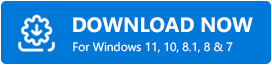
第 2 步:启动 Bit Driver Updater 并单击“扫描”选项
然后,Bit Driver Updater 将深入扫描您的 PC 以查找任何过时或故障驱动程序的迹象。
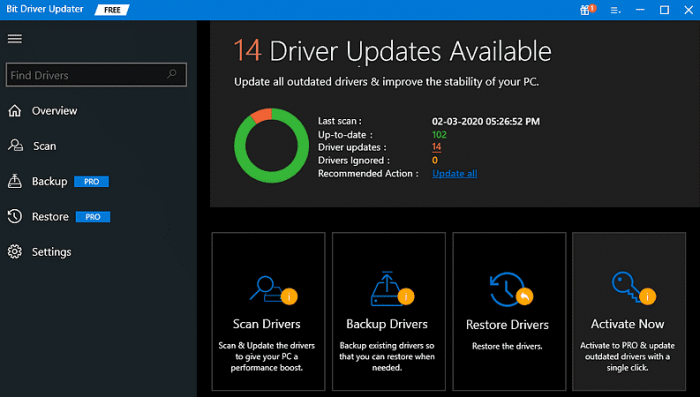

第 3 步:单击标记的图形驱动程序旁边列出的“立即更新”按钮以自动下载该驱动程序的最新版本。
然后,您可以将其安装在您的 PC 上。
第 4 步:或者您可以简单地单击“全部更新”按钮,它会自动下载并在您的 PC 上安装最新的驱动程序。
注意:使用“全部更新”功能需要专业版。
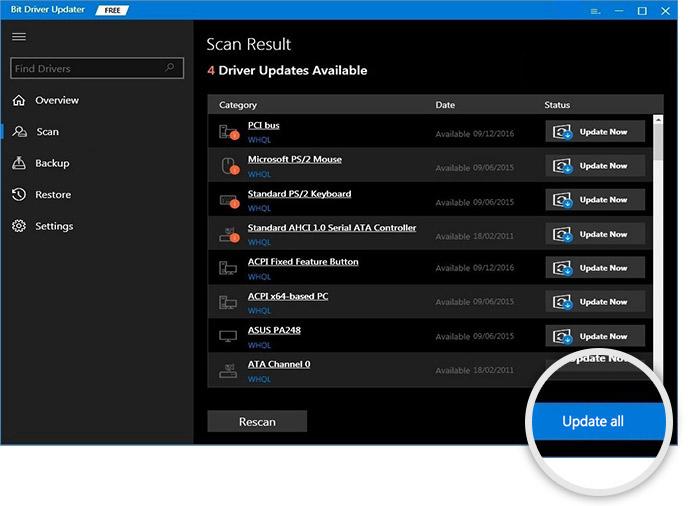
另请阅读:[已解决]您连接到此计算机的最后一个 USB 设备出现故障错误
解决方案 2:停止超频
想要修复实时内核事件 141 硬件错误? 尝试停止超频。 超频可能是您面临所有错误的原因。 使用超频可以提升您的游戏体验。 但是,它会同时降低系统的稳定性。
要解决此问题,您只需关闭 MSI Afterburner 等超频实用程序并将时钟速度重新配置为正常。
这可能会解决您的错误,如果没有,让我们继续下一个解决方案。
解决方案 3:检查 Windows 更新
如果您的系统不是最新的,它也会产生 LiveKernelEvent 141 错误。
如果您很长时间没有检查 Windows 更新,我们认为是时候检查了。
这样做的步骤是:
第 1 步:在 Windows 搜索框中键入“更新”,然后单击“检查更新”。
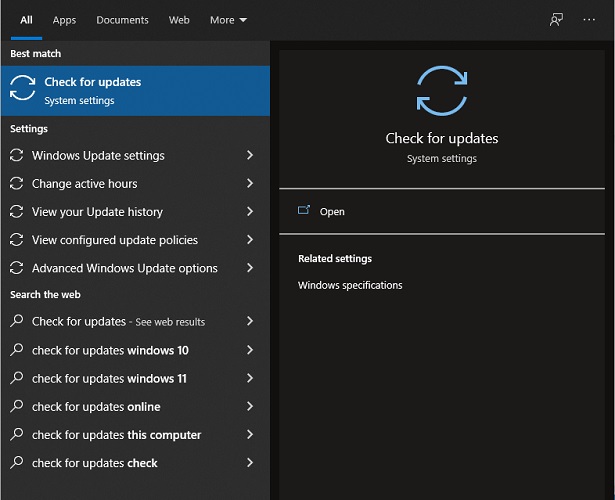
第 2 步:单击“检查更新”后,它将为您的 PC 查找任何可用的更新。 如果是,那么它将自动下载并安装它们。
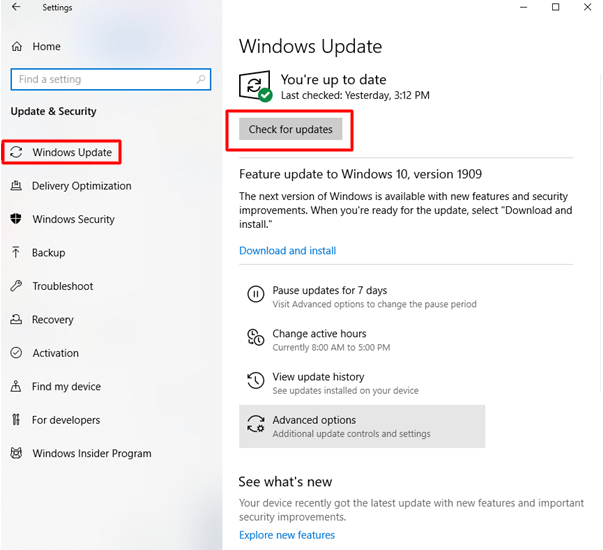
第 3 步:完成后,重新启动系统以使更改正常化。
看看问题是否仍然存在。 如果是,让我们来看看下一个解决方案。
另请阅读:如何修复数据错误(循环冗余检查)[已解决]
解决方案 4:尝试运行磁盘检查
硬盘是PC最重要的部件之一。 要检查问题是否出在您的硬盘上,您可以使用 CHKDSK 工具运行一个简单的检查。
在这里,我们列出了这样做的步骤:
第 1 步:在 Windows 搜索框中键入“ cmd ”。 然后,右键单击“命令提示符”并选择“以管理员身份运行” 。
第 2 步:出现提示时单击“是”。
第 3 步:在命令提示符中,键入“chkdsk C: /f /r /x ”,然后按“Enter”。
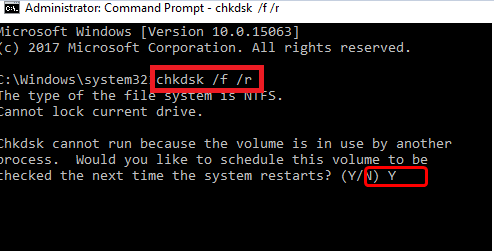
第四步:重启你的电脑。
执行所有这些操作将扫描您的磁盘驱动器并尝试修复检测到的任何错误。
完成后,检查实时内核事件 141 错误是否仍然确定。
另请阅读:如何修复关键进程死亡 BSOD 错误
关于如何修复 LiveKernelEvent 141 硬件错误的结束语
我们希望上述解决方案能帮助您修复 LiveKernelEvent 141 硬件错误。 不要全部尝试,只需遍历它们,直到找到适合您的那个。
如果您有任何疑问或进一步的建议,请在下面的评论中告诉我们。 最后,请订阅我们的时事通讯以获取更多故障排除提示。
